نحوه رفع مشکل جیمیل در کروم یا فایرفاکس بارگیری نمی شود
اگر با مشکلی مواجه شدید که در آن Gmail در کروم و فایرفاکس بارگیری نمی شود،(Gmail won’t load in Chrome and Firefox) این پست راه حل هایی را فهرست می کند. گاهی اوقات با وجود داشتن اینترنت پرسرعت، کاربران با مشکل لود نشدن جیمیل(Gmail) در مرورگر وب مواجه می شوند. دلایل زیادی برای این مشکل وجود دارد، مانند افزونه ها یا افزونه های مرورگر وب، کوکی ها، حافظه پنهان و غیره.
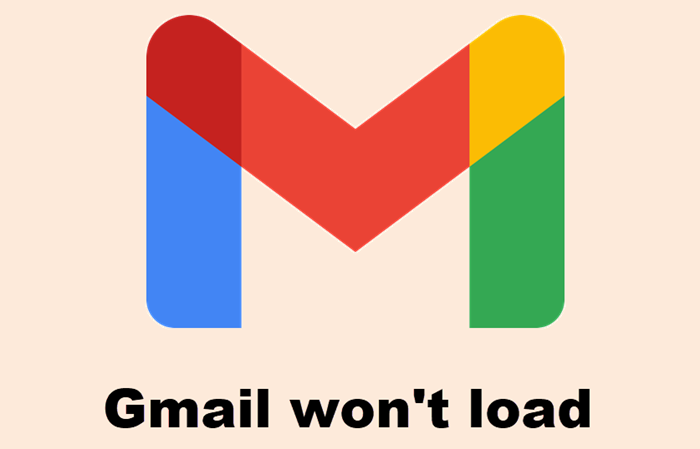
جیمیل در کروم بارگیری نمی شود
اگر Gmail در Chrome بارگیری نمیشود ، راهحلهای زیر را امتحان کنید:
- Chrome را در حالت ناشناس راه اندازی کنید.
- افزونه های کروم خود را بررسی کنید.
- (Delete)اطلاعات حافظه پنهان و کوکی را در Chrome حذف کنید .
1] Chrome را در حالت ناشناس راه اندازی کنید

اگر Gmail در (Gmail)Chrome بارگیری نمیشود ، بررسی کنید که آیا در حالت ناشناس بارگیری میشود یا خیر. (Incognito)روی(Click) سه نقطه عمودی در سمت راست بالای کروم(Chrome) کلیک کنید و New incognito windows را انتخاب کنید یا به سادگی Ctrl + Shift + N را روی صفحه کلید خود فشار دهید تا حالت ناشناس(Incognito mode) در کروم راه اندازی شود.
اگر بارگیری شود، ممکن است یک افزونه یا افزونه مشکل ساز باشد.
2] افزونه های کروم خود را بررسی کنید
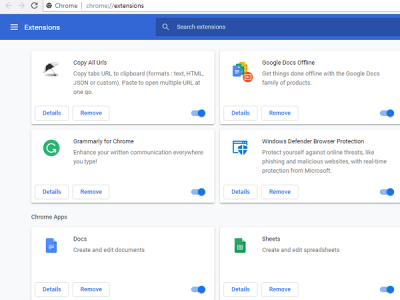
برخی از برنامههای افزودنی میتوانند باعث مشکلات بارگیری صفحه در Chrome شوند. بنابراین، اگر جیمیل در (Gmail)کروم(Chrome) بارگیری نمیشود ، افزونهها را یکی یکی غیرفعال کنید . (disable the extensions)این به شما امکان می دهد بدانید کدام برنامه افزودنی مشکل را ایجاد کرده است.
3] حافظه پنهان و داده های کوکی را در کروم (Chrome)حذف کنید(Delete)
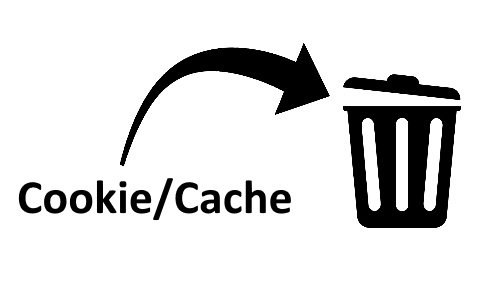
اگر غیرفعال کردن برنامههای افزودنی کمکی نکرد، حافظه پنهان و دادههای کوکی را حذف کنید(delete cache and cookie data) . این زمان خواهد برد. پس از حذف داده ها، جیمیل(Gmail) را دوباره بارگیری کنید و بررسی کنید که آیا مشکل حل شده است یا خیر.
باید کمک کند.
نحوه رفع مشکل جیمیل(Gmail) در فایرفاکس بارگیری نمی شود(Firefox)
بیایید ببینیم برای رفع بار نشدن Gmail در فایرفاکس(Firefox) چه کاری می توان انجام داد . راه حل های زیر را امتحان کنید:
- (Bypass)هنگام بارگیری مجدد جیمیل(Gmail) در فایرفاکس ، حافظه پنهان را (Firefox)دور بزنید.
- اطلاعات کش و کوکی را پاک کنید.
- فایرفاکس را در حالت ایمن(Safe Mode) راه اندازی مجدد کنید .
- افزونه ها یا افزونه ها را غیرفعال کنید.
- به تم پیش فرض بروید.
- فایرفاکس(Firefox) را با Configuration Editor(Configuration Editor) یا about:config پیکربندی(about:config) کنید.
- فایرفاکس را رفرش کنید.
بیایید این راه حل ها را یکی یکی ببینیم.
1] هنگام بارگیری مجدد جیمیل(Gmail) در فایرفاکس(Firefox) ، کش را دور بزنید(Bypass)
وقتی جیمیل در (Gmail)فایرفاکس(Firefox) بارگیری نمی شود ، اولین قدمی که باید انجام دهید این است که حافظه پنهان را دور بزنید و جیمیل(Gmail) را در فایرفاکس(Firefox) بارگیری مجدد کنید . گاهی اوقات، داده های حافظه پنهان خراب می شوند و به همین دلیل کاربران با این مشکل مواجه می شوند. اگر Gmail را به سادگی با فشار دادن کلید F5 یا کلیک بر روی دکمه بارگذاری مجدد بارگیری کنید، فایرفاکس(Firefox) از فایل های کش استفاده می کند که مشکل را برطرف نمی کند. با استفاده از یکی از روش های زیر سعی کنید Gmail را مجدداً بارگیری کنید:(Gmail)
- کلید Shift(Shift) را فشار داده و نگه دارید و روی دکمه Reload در (Reload)فایرفاکس(Firefox) کلیک کنید .
- برای بارگیری مجدد صفحه، کلیدهای Ctrl + F5 یا Ctrl + Shift + R را فشار دهید .
این امر مانع از استفاده فایرفاکس(Firefox) از فایل های کش شده در حین بارگیری مجدد یک صفحه وب می شود. این یک روش موثر برای برنامه های کاربردی وب پیچیده مانند Gmail است.
2] کش و داده های کوکی را پاک کنید
اگر روش بالا مشکل را حل نکرد، کوکی و داده های کش را در فایرفاکس(Firefox) پاک کنید. اگر با این کار مشکل حل شد، میتوانید فایرفاکس را تنظیم کنید تا دادههای کوکی و حافظه پنهان را در هنگام خروج به طور خودکار حذف کند(set Firefox to auto-delete cookie and cache data on exit) .
لطفاً(Please) قبل از انجام این عمل، کارهای معلق خود را ذخیره کنید.
بخوانید(Read) : پاک کردن کوکیها، دادههای سایت، کش برای وبسایت خاص در کروم، اج، فایرفاکس(Clear Cookies, Site Data, Cache for specific website in Chrome, Edge, Firefox) .
3] فایرفاکس را در حالت ایمن راه اندازی مجدد کنید

گاهی اوقات، به دلیل برخی از افزونه ها، مشکل "لود نشدن جیمیل در فایرفاکس" رخ می دهد. Safe Mode یک ویژگی در فایرفاکس(Firefox) است که افزونه ها را به طور موقت غیرفعال می کند. با انجام این کار، می توانید متوجه شوید که آیا افزونه ها باعث ایجاد مشکل شده اند یا خیر.
4] افزونه ها یا افزونه ها را غیرفعال کنید
اگر روش فوق مشکل را برطرف کرد، یک یا چند افزونه که روی فایرفاکس(Firefox) نصب کرده اید مقصر هستند. اکنون، مرحله بعدی شناسایی آن افزونه و غیرفعال کردن آن است. برای آن، افزونه ها را یکی یکی غیرفعال کنید و ببینید مشکل حل می شود یا خیر.
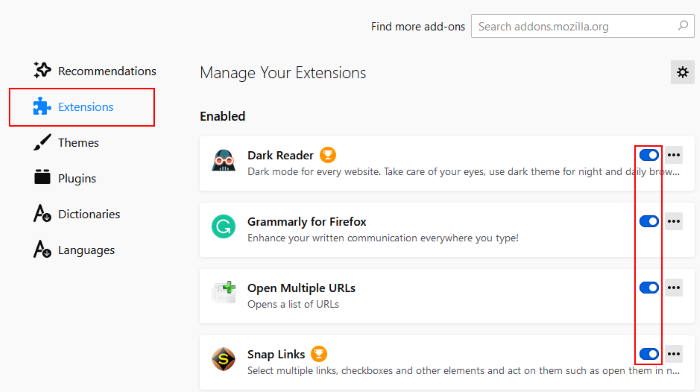
مراحل ذکر شده در زیر را دنبال کنید:
- روی(Click) سه خط افقی در سمت راست بالای فایرفاکس(Firefox) کلیک کنید و افزونه ها و تم ها را(Add-ons and themes) انتخاب کنید . همچنین می توانید به سادگی Ctrl + Shift + A را فشار دهید .
- Extensions را از سمت چپ انتخاب کنید و دکمه را تغییر دهید تا یک برنامه افزودنی خاص غیرفعال شود.
کمک کرد؟ اگر نه، به راه حل بعدی بروید.
5] به تم پیش فرض بروید
گاهی اوقات کاربران یک تم سنگین نصب می کنند که بر زمان بارگذاری صفحات وب تأثیر می گذارد. اگر تم روی فایرفاکس(Firefox) نصب کرده اید ، آن را غیرفعال کنید و ببینید کمک می کند یا خیر.
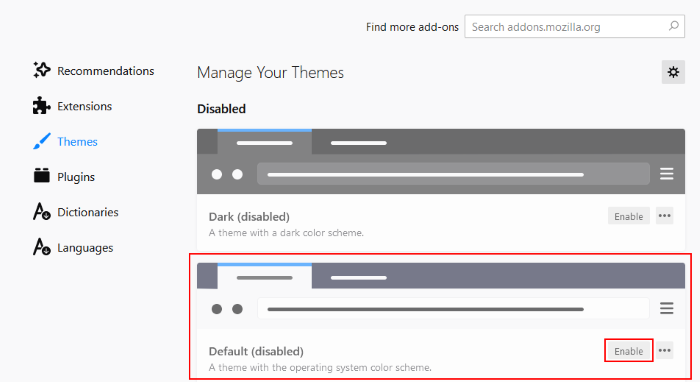
دستورالعمل های ذکر شده در زیر را دنبال کنید:
- کلیدهای Ctrl + Shift + A را روی صفحه کلید خود فشار دهید.
- روی Themes در سمت چپ کلیک کنید.
- (Scroll)به سمت پایین صفحه سمت راست بروید تا تم پیش فرض را پیدا کنید .
- روی Enable کلیک کنید تا فعال شود.
اگر این روش مشکل را برطرف کرد، به تم پیش فرض در فایرفاکس(Firefox) بچسبید .
6] فایرفاکس(Configure Firefox) را با Configuration Editor یا about:config پیکربندی کنید
برخی از کاربران گزارش داده اند که تغییر تنظیمات about:config در فایرفاکس(Firefox) به آنها کمک کرده تا این مشکل را حل کنند.
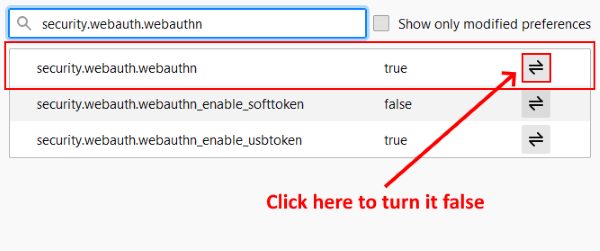
این مراحل را دنبال کنید:
- یک تب جدید باز کنید، about:config را تایپ کنید و Enter را فشار دهید.
- روی « پذیرفتن ریسک و ادامه(Accept the Risk and Continue) » کلیک کنید .
security.webauth.u2fدر نوار جستجو تایپ کنید و با کلیک بر روی نماد فلش دوتایی مقدار آن را false کنید .(false)- اکنون تایپ
security.webauth.webauthnکنید و آن را false کنید.
اکنون جیمیل را بارگیری کنید.
7] فایرفاکس را تازه کنید
اگر هیچ یک از راه حل های ذکر شده در بالا برای شما کار نکرد، به روز رسانی فایرفاکس(refreshing Firefox) ممکن است کمک کند. من در کامپیوترم با همین مشکل مواجه بودم که بعد از آن، فایرفاکس(Firefox) را رفرش کردم و مشکل برطرف شد. قابلیت Refresh Firefox(Refresh Firefox) همه افزونه ها و نشانک ها را بازنشانی می کند.
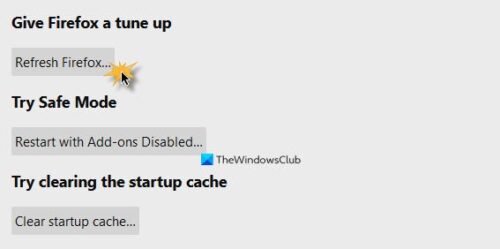
اگر یک حساب فایرفاکس(Firefox) ایجاد کرده اید ، پس از ورود مجدد به سیستم، نشانک ها و افزونه های شما به طور خودکار بازیابی می شوند. با این حال، توصیه می شود تمام نشانک های خود را با فرمت HTML صادر کنید(export all your bookmarks in HTML format) تا در صورت بروز هر مشکلی بتوانید آنها را در فایرفاکس آپلود کنید.
مراحل ذکر شده در زیر را دنبال کنید:
- روی(Click) سه خط افقی در سمت راست بالای فایرفاکس(Firefox) کلیک کنید.
- به « Help > More_Troubleshooting Information » بروید.
- بر روی دکمه Refresh Firefox کلیک کنید.
این زمان خواهد برد.
امیدواریم این مقاله به شما در حل مشکل کمک کرده باشد.
در ادامه بخوانید(Read next) : ایمیل در صندوق خروجی جیمیل گیر کرده است(Email is stuck in the Outbox of Gmail) .
Related posts
چگونه به Gmail بدون وارد شدن به Chrome وارد شوید
چگونه ایمیل های چندگانه را به صورت چندگانه در یک بار در یک بار در Gmail جمع آوری کنیم
MailTag برای Gmail پیشنهادات ردیابی ایمیل، برنامه ریزی، و auto follow-up
نحوه نصب و استفاده از Sortd Gmail add-on در Chrome
Fix Corrupted Content Error در Gmail هنگام استفاده از Firefox
Force Links برای باز کردن در Tab پس زمینه در Chrome، Edge، Firefox، Opera
Best Kodi افزونه و افزونههای Chrome & Firefox
چگونه ساخته شده است در غیر فعال کردن Password Manager در Chrome، Edge، Firefox
Change User Interface language برای Chrome or Firefox browser
غیر فعال کردن، Adobe Flash حذف، Shockwave در Chrome، Firefox، Edge، اینترنت اکسپلورر
فعال کردن Dark Mode در هر وب سایت با استفاده از Dark Reader برای Chrome، Firefox
Lazy Loading چیست؟ فعال یا غیر فعال کردن آن در Chrome، Firefox، Edge
چگونه می توان Parental Control در Chrome، Edge، Firefox، Opera
10 Best Chrome، Edge، Edge، Firefox Extensions برای ذخیره صفحه برای خواندن بعدا
بهترین افزونه فیس بوک برای Chrome and Firefox
ویندوز Defender Application Guard Extension برای Chrome & Firefox
آیا امن برای ذخیره رمزهای عبور را در Chrome، Firefox or Edge browser؟
Search در چندین زبانه باز در Firefox and Chrome browsers
Record audio از browser tab از Chrome or Firefox
چگونه برای ترجمه یک Web page در Chrome، Firefox and Edge
